[양식 자동 식별 설정] 화면
이 화면은 [양식 종류 설정] 화면의 [양식 식별 방법]에서 [설정]을 클릭하면 표시됩니다.
이 화면에서는 양식 식별을 위해 사용할 제목과 키워드를 구성할 수 있습니다.
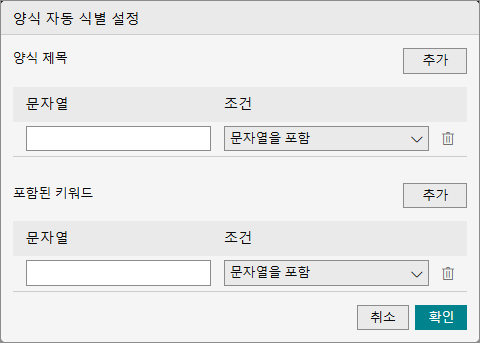
- 정규식에서는 문자열 여러 개를 단일 문자열을 이용하여 표현할 수 있습니다.
[양식 제목]
- [추가]
[문자열] 줄과 [조건] 줄을 추가하려면 클릭합니다. 최대 50줄까지 추가할 수 있습니다. - [문자열]
최대 200자로 이루어진 임의 문자열을 입력할 수 있습니다. - [조건]
[문자열을 포함]이나 [정규식과 일치]를 선택하십시오. - [
 ]
]
이 항목을 클릭하여 줄을 삭제할 수 있습니다.
- [정규식과 일치]를 선택한 경우 정규식에 사용된 메타 문자(*.+?|{}()[]^$-\)는 제목에 사용할 수 없습니다.
[문자열을 포함]을 선택한 경우는 정규식에 사용된 메타 문자도 다른 문자열과 같은 방식으로 사용할 수 있습니다.
[포함된 키워드]
[추가]를 클릭하면 표시되는 텍스트 상자에 최대 50자를 키워드로 입력하십시오. [추가]를 클릭하여 키워드를 여러 개 추가할 수 있습니다.
- [추가]
[문자열] 줄과 [조건] 줄을 추가하려면 클릭합니다. 최대 50줄까지 추가할 수 있습니다. - [문자열]
최대 200자로 이루어진 임의 문자열을 입력할 수 있습니다. - [조건]
[문자열을 포함]이나 [정규식과 일치]를 선택하십시오. - [
 ]
]
이 항목을 클릭하여 줄을 삭제할 수 있습니다.
- 반드시 둘 이상 포함된 키워드를 설정해야 합니다.
- [정규식과 일치]를 선택한 경우 정규식에 사용된 메타 문자 (*.+?|{}()[]^$-\)는 키워드에 사용할 수 없습니다.
[문자열을 포함]을 선택한 경우는 정규식에 사용된 메타 문자도 다른 문자열과 같은 방식으로 사용할 수 있습니다.
[확인]
설정을 저장합니다.
- [양식 제목]이나 [포함된 키워드]에서 [정규식과 일치]를 [조건]으로 선택한 경우 [확인]을 클릭하면 정규식에 대한 문법 검사가 실행됩니다. 문법 오류가 발견되면 메시지가 표시됩니다.